精简版Windwos7开启iis提示并非所有的功能被成功更改
[重要通告]如您遇疑难杂症,本站支持知识付费业务,扫右边二维码加博主微信,可节省您宝贵时间哦!
最近两天跟精简版系统杠上了~~不是精简版的古董XP还是现在的WIN7旗舰版,都是精简版的,不过这样的ghost版本大家好安装,比一步步的安装要快,要爽,但方便之余还是有一些问题会出现的,比如现在安装IIS出现的错误,但这问题你也不能完全“归功”ghost系统,也无相关资料证明就是ghost问题,错题提示如下:
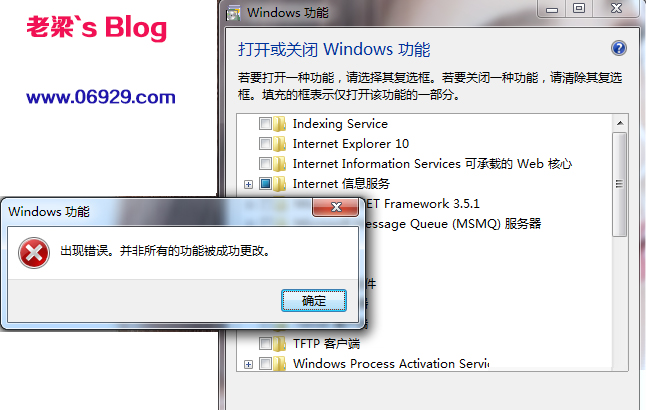
出现问题,我们就要解决问题,解决方式为两个:
第一个方便快捷:(这个成功率纯属靠运气)
1、 安装Microsoft Web Platform Installer;(请移步文章为 Windows web_Iis服务器配置安装工具(Web Platform Installer5.0)-含本地下载)
2、 下载完成后直接打开程序;
3、在右上角搜索IIS或FTP,选择需要的组件并安装。你可以将相应服务添加进Windows中;
4、此时还需再次进入 打开或关闭windows功能 ,勾选需要的组件并点击确定,完成IIS和FTP服务的安装,此时将不再弹出“出现错误,并非所有功能都能被成功更改”的窗口;
5、此外和UAC也有一定关系,大家可以将其关闭。(关于取消UAC的教程请移步这里 Windows7(旗舰版、专业版、家庭版)如何取消UAC(用户帐户控制)方法)
第二种方式方法:(此方法只可尝试,可能性不大)
在C盘上单击鼠标右键---属性--安全--高级--所有者--编辑--Adminisrators(第二个)。此处注意,有两个开头admin的一个带S一个不带S,要设置带S的

勾选底下的”替换子容器个对象所有者“--应用--(等待)--确定。
然后回到C:\ProgramData\Microsoft\Windows\Start Menu(开始菜单)。注:ProgramData文件夹通常系统会设为隐藏,所以请自行在“文件夹选项中”修改属性。
在Programs(程序)上单击鼠标右键--属性--安全--编辑--未知用户{s-1-5-21....1000}--完全控制--应用--确定。
现在一切就哦了,在再用传统方法,在开始--控制面板--程序里面添加IIS安装就可以完全安装了。
至此就解决了此问题。记得安装完后去删除那个未知用户。
PS:此问题与网上说的win7 ghost版本无关,与was无关,与net3.5无关。
延伸阅读:2019年5.21重新编辑:
计算机服务里的SPP Notification Service 和 Software Protection 启动,-----未证实
先用命令卸载iis .net 4.0
第一步:cd C:\Windows\Microsoft.NET\Framework\v4.0.30319 然后 aspnet_regiis.exe -u
第二步:用正常流程安装IIS组件,发现没问题了
第三步:安装 上 .net 4.0 cd C:\Windows\Microsoft.NET\Framework\v4.0.30319 然后 aspnet_regiis.exe -i
以上证实,无效。。。。各位客官也可以继续尝试
cn_windows_10_multiple_editions_version_1703_updated_march_2017_x64_dvd_10194190.iso直接点击setup.exe进行安装,密钥激活自己在网上找,安装完毕发现只是更新系统,IIS也装上了,而且我所有文件都没有丢失!这个方法好。。。。系统改变了,未证实,但可行!实属无奈的客官可以尝试;
解决办法如下:
- 删除C:\Windows\winsxs\pending.xml
如果还不行,考虑组件存储损坏,可能是Ghost系统精简了。
win8以上系统,可以用以下命令修复组件存储:
dism /online /cleanup-image /restorehealth
win7不支持以上命令,可以考虑安装更新准备工具kb947821进行修复,预计安装40分钟。kb947821修复请点我下载
别的修复办法:
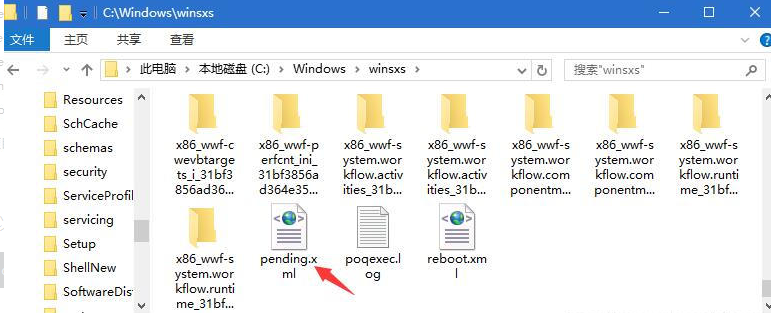
- 下载windows7旗舰版(一定要对自己的版本,比如旗舰版,专业版等)提取Windows\winsxs到C:\Windows\winsxs(一定要对目录)
- 提示是否替换时,全否,不替换,如果重启故障依旧,才考虑替换。
- 最后删除pending.xml,重启即可。
- 重启后应该可以正常启用功能了。如果可以执行一遍下面命令:
-
sfc /scannow
- 后续:删除pending.xml的做法,也适用于安装补丁后,进入桌面前自动重启的问题。
- 以上办法没有证实,但感觉可行,后续我提取一下winsxs供下载,我不知道原版的多大,我现在的win7里高达9G,卧槽俩字才可以表达我的内心;
- https://blog.csdn.net/jiuweiljp/article/details/88582138 来个CSDN的链接瞅瞅;
网上下载的各种bat的运行(也是无果,也提供下载,还一个EXE的文件-EXE可能会报毒,可以忽略)
@echo off
echo 正在添加IIS功能,这可能需要几分钟时间...
start /w pkgmgr /iu:IIS-WebServerRole;IIS-WebServer;IIS-CommonHttpFeatures;IIS-StaticContent;IIS-DefaultDocument;IIS-DirectoryBrowsing;IIS-HttpErrors;IIS-HttpRedirect;IIS-ApplicationDevelopment;IIS-ASPNET;IIS-NetFxExtensibility;IIS-ASP;IIS-ISAPIExtensions;IIS-ISAPIFilter;IIS-ServerSideIncludes;IIS-HealthAndDiagnostics;IIS-HttpLogging;IIS-LoggingLibraries;IIS-RequestMonitor;IIS-HttpTracing;IIS-CustomLogging;IIS-ODBCLogging;IIS-Security;IIS-BasicAuthentication;IIS-WindowsAuthentication;IIS-DigestAuthentication;IIS-ClientCertificateMappingAuthentication;IIS-IISCertificateMappingAuthentication;IIS-URLAuthorization;IIS-RequestFiltering;IIS-IPSecurity;IIS-Performance;IIS-HttpCompressionStatic;IIS-HttpCompressionDynamic;IIS-WebServerManagementTools;IIS-ManagementConsole;IIS-ManagementScriptingTools;IIS-ManagementService;IIS-IIS6ManagementCompatibility;IIS-Metabase;IIS-WMICompatibility;IIS-LegacyScripts;IIS-LegacySnapIn;WAS-WindowsActivationService;WAS-ProcessModel;WAS-NetFxEnvironment;WAS-ConfigurationAPI
echo IIS已添加成功!
pause
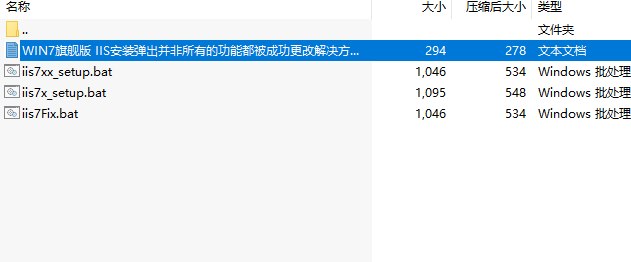
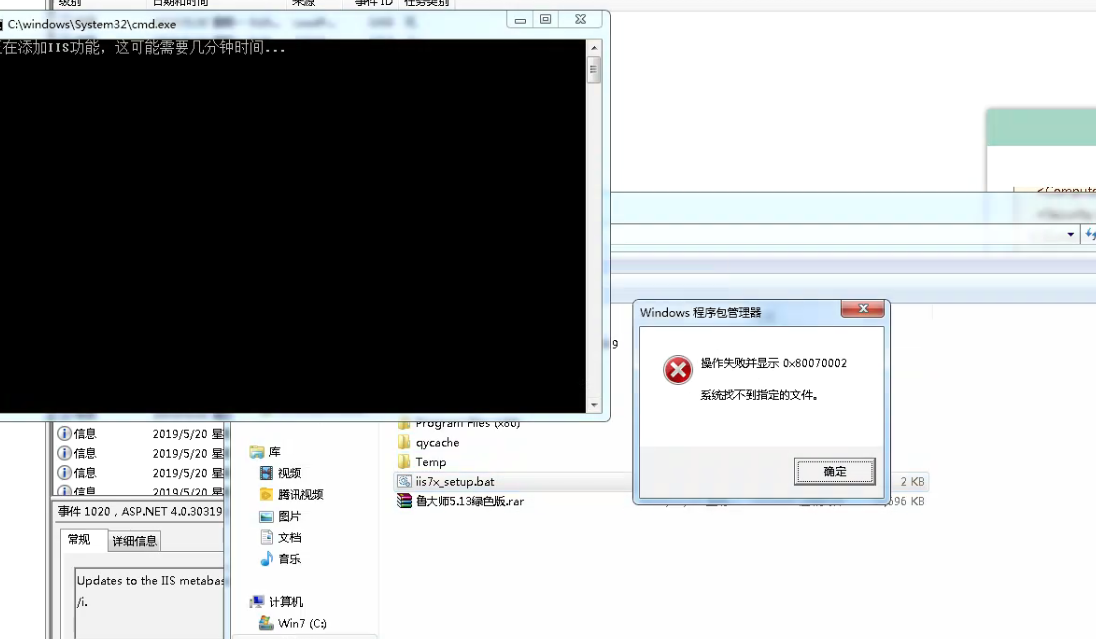
IIS7安装并非所有功能被成功更改(我是图上说的bat文件,点我即可下载)
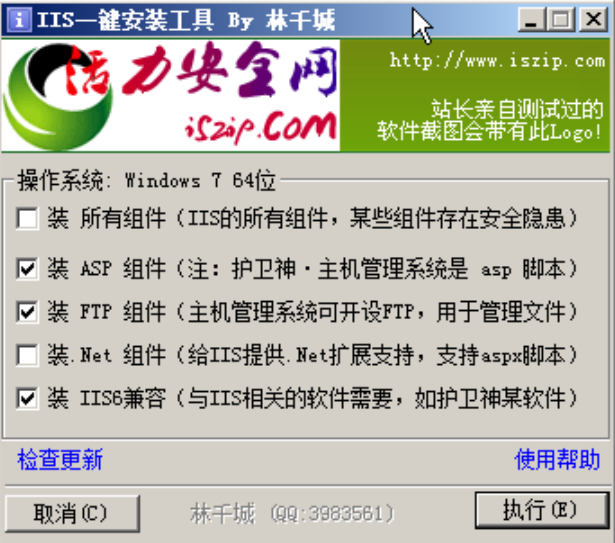
测试环境: Win 2003 、 Win7 、 Win8 、 Win10 、 Windows Server 2008 、 Windows Server 2008 R2 、 Windows Server 2012 R2…
测试完美运行, 32 位 /64 位均支持。
Win7 以后的系统,已经自带了所有组件,只是未开启,所以用此 80KB 的小软件即可安装好 IIS 。
Win7 以后系统的注意事项:
如果当前登录帐户不是 administrator ,那么需要以管理员权限运行。如图:
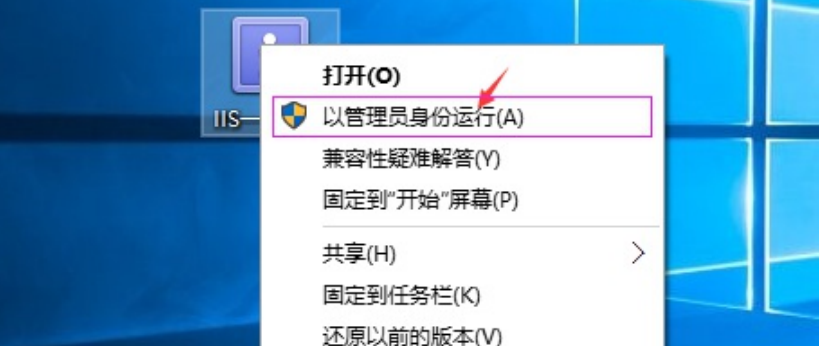
IISSetupHelper(我是上图说的exe文件,点我即可下载,我无毒哦,杀毒软件可能会五保,介意请不要下载我哈)

以上这一层,证明无效,但还是记录给需要的人,万一有客官需要呢?注意z32597978的用户说的,我感觉倒可以尝试,毕竟我也没有证实;
解决方法:Based on further research, I found the WAS(Windows Process Activation Service) feature package is the dependent package for the IIS feature package. If un-installation of either IIS or WAS is interrupted in between, it might leave WAS in corrupted state. If that is the case, after that no matter how many times we try installing IIS, we would continue to get the error as above because we would be trying to install IIS over a corrupted WAS infrastructure.
This is may occur if the WAS component is corrupted. Uninstalling the corrupted WAS before attempting the reinstall of IIS should be helpful for this issue.
Suggestions
******************
1) Uninstall WAS (Windows Process Activation Service) - Uncheck the whole subtree view for the parent node "Windows Process Activation Service" and below 卸载WAS(Windows进程激活服务) - 取消勾选“Windows进程激活服务”父级结点及整个子树视图
2) Uninstall IIS 卸载IIS
3) Reinstall IIS 重新安装IIS
Additional resource
******************
Here are some resources that will help you when you run into issues with IIS 7.0 Setup again:
http://www.iis.net/default.aspx?tabid=7&subtabid=74>
http://support.microsoft.com/?id=930911
http://support.microsoft.com/?id=931199
以上没找到,依然没有被证实,;;;;
*******************************************************************************************************************
-
运行CMD,进入DOS命令 输入 C:\Windows\Microsoft.NET\Framework\v4.0.30319输入aspnet_regiis -i
net stop winmgmtc:cd %systemroot%/system32/wbemrd /S /Q repository
regsvr32 /s %systemroot%/system32/scecli.dllregsvr32 /s %systemroot%/system32/userenv.dll
mofcomp cimwin32.mofmofcomp cimwin32.mflmofcomp rsop.mofmofcomp rsop.mflfor /f %%s in ('dir /b /s *.dll') do regsvr32 /s %%sfor /f %%s in ('dir /b *.mof') do mofcomp %%sfor /f %%s in ('dir /b *.mfl') do mofcomp %%secho DONE rebootpause
PS:以上经过我证实,无效;
PS:20190523更新此处
使用360更新网站补丁导致.net2.0环境报错
问题现象:服务器应用程序不可用
查看日志:出现由于无法创建应用程序域,因此未能执行请求。错误: 0x80070002 系统找不到指定的文件。
搜索定位:罪魁祸首kb2863239。
卸载补丁:无法删除安装更新,操作卸载360完成卸载。
收获心得:360粉转路人。打补丁选在下班之后,避免影响工作。
结论:未尝试,不曾解说与否
以下是CSDN一个大神的各种演练,各种证实,各位看官请慢慢阅读,就佩服这样的大神;
来源于:https://blog.csdn.net/qq_25479327/article/details/53875337



寻找解决的路还很漫长,希望能找到解决办法;
问题未解决?付费解决问题加Q或微信 2589053300 (即Q号又微信号)右上方扫一扫可加博主微信
所写所说,是心之所感,思之所悟,行之所得;文当无敷衍,落笔求简洁。 以所舍,求所获;有所依,方所成!
 支付宝赞助
支付宝赞助 微信赞助
微信赞助





